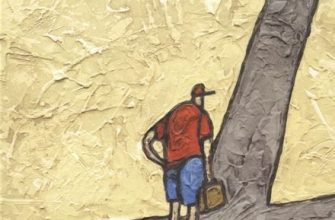Firefox – это популярный веб-браузер, который используется миллионами людей по всему миру. Он предлагает широкий выбор функций, удобный интерфейс и высокую скорость работы. Однако иногда пользователи могут столкнуться с проблемой запуска Firefox.
Одна из наиболее распространенных проблем – это сообщение о том, что Firefox уже запущен и необходимо его закрыть перед повторным запуском. При этом вам может показаться, что вы не запускали браузер или что он был закрыт. Что же делать в такой ситуации?
Прежде всего, не паникуйте! Существует несколько простых решений, которые помогут решить эту проблему и вернуть вас к безопасному и комфортному серфингу в Интернете.
Проверка активности процесса Firefox

Если Firefox не запускается и вы видите сообщение о том, что он уже запущен, это может быть связано с тем, что процесс Firefox все еще активен в системе. Прежде чем предпринимать какие-либо действия, стоит убедиться, что процесс Firefox действительно запущен и активен.
Для проверки активности процесса Firefox выполните следующие действия:
- Откройте диспетчер задач. Нажмите комбинацию клавиш Ctrl+Shift+Esc или правой кнопкой мыши щелкните на панели задач и выберите "Диспетчер задач".
- Перейдите на вкладку "Процессы". В списке процессов найдите процесс с названием "firefox.exe".
- Проверьте статус процесса. Если статус процесса "Работает", значит Firefox запущен и активен. Если статус процесса "Не отвечает" или "Завершено", это означает, что Firefox уже был закрыт.
Если процесс Firefox все еще активен, попробуйте его закрыть, нажав правой кнопкой мыши на процессе "firefox.exe" и выбрав "Завершить задачу". После этого попробуйте запустить Firefox снова.
Если же процесс Firefox не активен, но вы все равно получаете сообщение о том, что он уже запущен, возможно, что в системе есть другая программа, конфликтующая с Firefox. В этом случае рекомендуется перезагрузить компьютер и после этого попытаться запустить Firefox снова.
Завершение процесса в диспетчере задач

Если вы не можете запустить Firefox, потому что видите сообщение о том, что браузер уже запущен, вам может потребоваться завершить процесс Firefox в диспетчере задач. Для этого следуйте инструкциям ниже:
Шаг 1: Нажмите комбинацию клавиш Ctrl + Shift + Esc, чтобы открыть диспетчер задач.
Шаг 2: В окне диспетчера задач найдите вкладку "Процессы" и щелкните на ней.
Шаг 3: Отсортируйте процессы по имени, найдите процесс с названием "Firefox" и выделите его.
Шаг 4: Щелкните правой кнопкой мыши на выделенном процессе и выберите пункт "Завершить задачу".
Шаг 5: Подтвердите действие, нажав на кнопку "Да" в появившемся диалоговом окне.
После завершения процесса Firefox вы должны иметь возможность запустить браузер без проблем.
Проверка наличия незавершенных процессов Firefox

1. Откройте диспетчер задач Windows, нажав сочетание клавиш Ctrl+Shift+Esc или нажав правой кнопкой мыши на панели задач и выбрав "Диспетчер задач".
2. В диспетчере задач найдите вкладку "Процессы" и найдите процессы с именем "firefox.exe" или "firefox".
3. Если вы обнаружите такие процессы, выделите их и нажмите кнопку "Завершить задачу" или "Завершить процесс".
4. После завершения процессов Firefox попробуйте запустить браузер снова. Если проблема сохраняется, возможно, вам придется перезагрузить компьютер.
Если после всех этих действий Firefox по-прежнему не запускается, возможно, у вас установлена несовместимая версия браузера или в системе возникли другие проблемы, требующие дополнительного решения.
Перезагрузка компьютера

Если у вас возникла проблема с запуском Firefox и вы видите сообщение об уже запущенном процессе, попробуйте перезагрузить свой компьютер. Это может помочь в случае, если в системе остались неожиданные ошибки или конфликты, которые мешают запуску программы.
Для перезагрузки компьютера следуйте этим простым шагам:
- Закройте все открытые программы и сохраните все необходимые файлы.
- Нажмите на кнопку "Пуск" в левом нижнем углу экрана.
- Выберите пункт "Выключить" или "Перезагрузить".
- Дождитесь, пока компьютер выключится и затем снова включится.
После перезагрузки попробуйте запустить Firefox еще раз. Если проблема остается, возможно, вам понадобится выполнить дополнительные шаги для устранения конфликтов или проверки наличия вирусов.